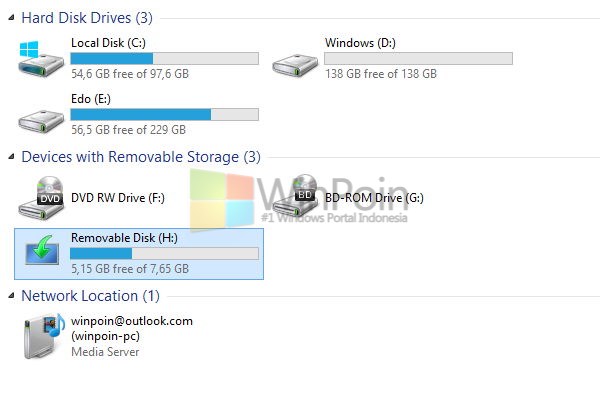Apakah Anda sering mengalami masalah saat menginstall sistem operasi pada laptop atau komputer Anda? Mungkin sekarang saatnya untuk mencoba menginstall Windows menggunakan flashdisk. Selain lebih mudah dan efisien, proses install menggunakan flashdisk juga lebih cepat dibandingkan dengan menggunakan CD atau DVD. Berikut adalah tutorial lengkap cara install Windows dengan flashdisk.
Cara Install Windows 8 dengan Flashdisk
1. Pertama-tama, Anda harus mempersiapkan bahan-bahan yang diperlukan, yaitu USB flashdisk dengan kapasitas minimal 4GB, file ISO Windows 8, dan aplikasi Windows 7 USB/DVD Download Tool yang dapat diunduh secara gratis dari situs resmi Microsoft.
2. Setelah itu, hubungkan flashdisk ke komputer atau laptop Anda, lalu jalankan aplikasi Windows 7 USB/DVD Download Tool. Pilih file ISO Windows 8 yang sudah Anda unduh sebelumnya, dan klik Next.
3. Pada langkah selanjutnya, pilih USB device sebagai media untuk install Windows 8, lalu klik Begin copying. Tunggu sampai proses copy selesai, dan jangan cabut flashdisk sebelum proses selesai.
4. Setelah proses copy selesai, restart komputer atau laptop Anda, lalu masuk ke BIOS dengan menekan tombol yang ditunjukkan pada layar selama proses booting. Pilih USB flashdisk sebagai media booting, lalu tekan Save dan Exit.
5. Setelah itu, tunggu sampai proses install Windows selesai. Anda bisa mengatur konfigurasi sistem seperti biasa, dan jangan lupa untuk menghapus file instalasi Windows yang ada di flashdisk setelah selesai.
Cara Install Windows 7 dengan Flashdisk
1. Persiapkan bahan-bahan yang diperlukan, yaitu USB flashdisk dengan kapasitas minimal 4GB, file ISO Windows 7, dan aplikasi Rufus yang dapat Anda dapatkan secara gratis dari situs resmi Rufus.
2. Hubungkan flashdisk ke komputer atau laptop Anda, lalu jalankan aplikasi Rufus. Pilih USB flashdisk sebagai device, dan file ISO Windows 7 sebagai image option.
3. Setelah itu, tekan Start untuk memulai proses bootable dari USB flashdisk. Tunggu sampai proses selesai, dan jangan cabut flashdisk sebelum proses selesai.
4. Restart komputer atau laptop Anda, lalu masuk ke BIOS dengan menekan tombol yang ditunjukkan pada layar selama proses booting. Pilih USB flashdisk sebagai media booting, lalu tekan Save dan Exit.
5. Tunggu sampai proses install Windows selesai. Setelah selesai, Anda bisa mengatur konfigurasi sistem seperti biasa, dan jangan lupa untuk menghapus file instalasi Windows yang ada di flashdisk setelah selesai.
FAQ
Q: Apakah Flashdisk yang Digunakan Harus Bernomor Urut?
A: Tidak ada ketentuan khusus mengenai nomor urut flashdisk. Yang penting adalah flashdisk memiliki kapasitas yang mencukupi dan terformat dengan benar.
Q: Apakah Aplikasi untuk Membuat Bootable Flashdisk Bisa Dipakai untuk Semua Versi Windows?
A: Tidak semuanya, karena setiap versi Windows memiliki cara instalasi yang berbeda. Anda harus menggunakan aplikasi yang sesuai dengan versi Windows yang akan Anda install.
Video Tutorial Cara Install Windows dengan Flashdisk
Dengan mengetahui cara install Windows menggunakan flashdisk, Anda bisa menghemat waktu dan tenaga dalam instalasi sistem operasi pada laptop atau komputer Anda. Selain itu, Anda juga bisa memperbarui versi Windows Anda tanpa harus membeli CD atau DVD yang mahal. Jadi, tunggu apa lagi? Praktekkan tutorial ini sekarang juga!